Windows10を使っています。ムービーメーカー2012を昔使っていて、とても使いやすい動画編集ソフトですが、今は使えません。Windows10にムービーメーカーをダウンロードできる方法がありますか?または、何か簡単に動画編集ができる代替ソフトがあれば教えてください!
Windowsムービーメーカーとは、Windows8.1までのPCに標準で付属している動画編集ソフトです。機能が豊富で、直感的に使いやすいです。残念ながら、MicrosoftではWindows Essentials 2012に含まれるWindowsムービーメーカーのダウンロード提供は終了して、Windows10でダウンロードすることができません。ネットで調べると、無料ダウンロードができる怪しいサイトばかりで、正規品が提供されていません。
昔から使っており慣れているから、どうしてもムービーメーカーを使いたい方のために、本記事は公式サイトの他に、安全性・信頼性の高いサイトからWindows10でムービーメーカーをダウンロードする方法を紹介します。また、ムービーメーカーの代わりになる無料動画編集ソフトも紹介します。最後に、ムービーメーカーで作成した動画を簡単にDVDに作成する方法も説明します。
目次CLOSE
下記のサイトではWindowsムービーメーカーを含む日本語版のWindows Live Essentials 2012を無料でダウンロードすることができます。
日本語版のWindows Live Essentialsをダウンロードする方法:
ほかに、信頼性の高い海外サイトであるSoftpediaからUS版のWindowsムービーメーカーをダウンロードする方法もあります。
US版のWindows Live Essentialsをダウンロードする方法:
こうして、US版のWindowsムービーメーカーが無事にダウンロードできます。デフォルトの言語は英語ですので、日本語化する必要があります。
日本語化する手順:
フォトとは、ムービーメーカーの後継となるWindows10標準搭載の動画編集ソフトです。フォトを使えば、写真・動画の表示と編集、映画の製作、アルバムの作成、スライドショーの作成などが簡単にできます。また、フィルタ、3D効果、音楽BGMの追加、テキストの追加など便利な機能が利用できます。
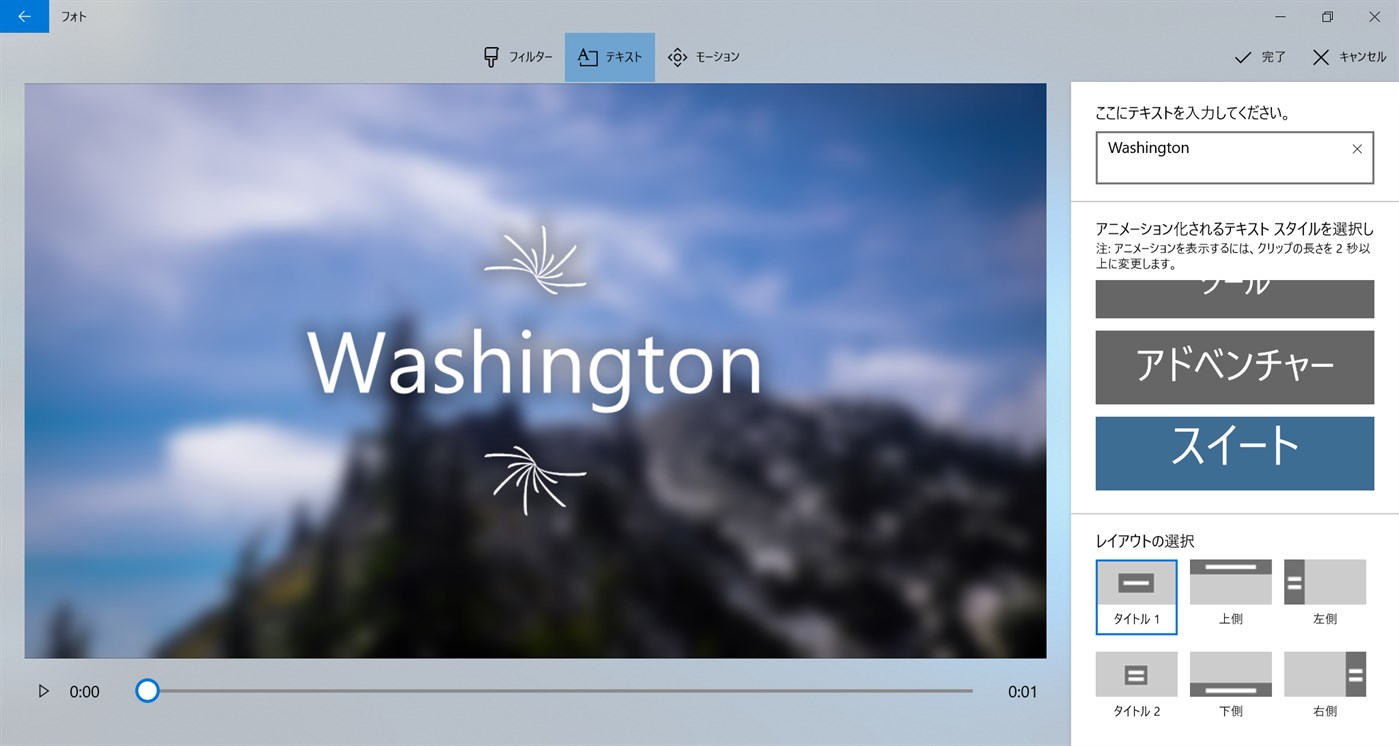
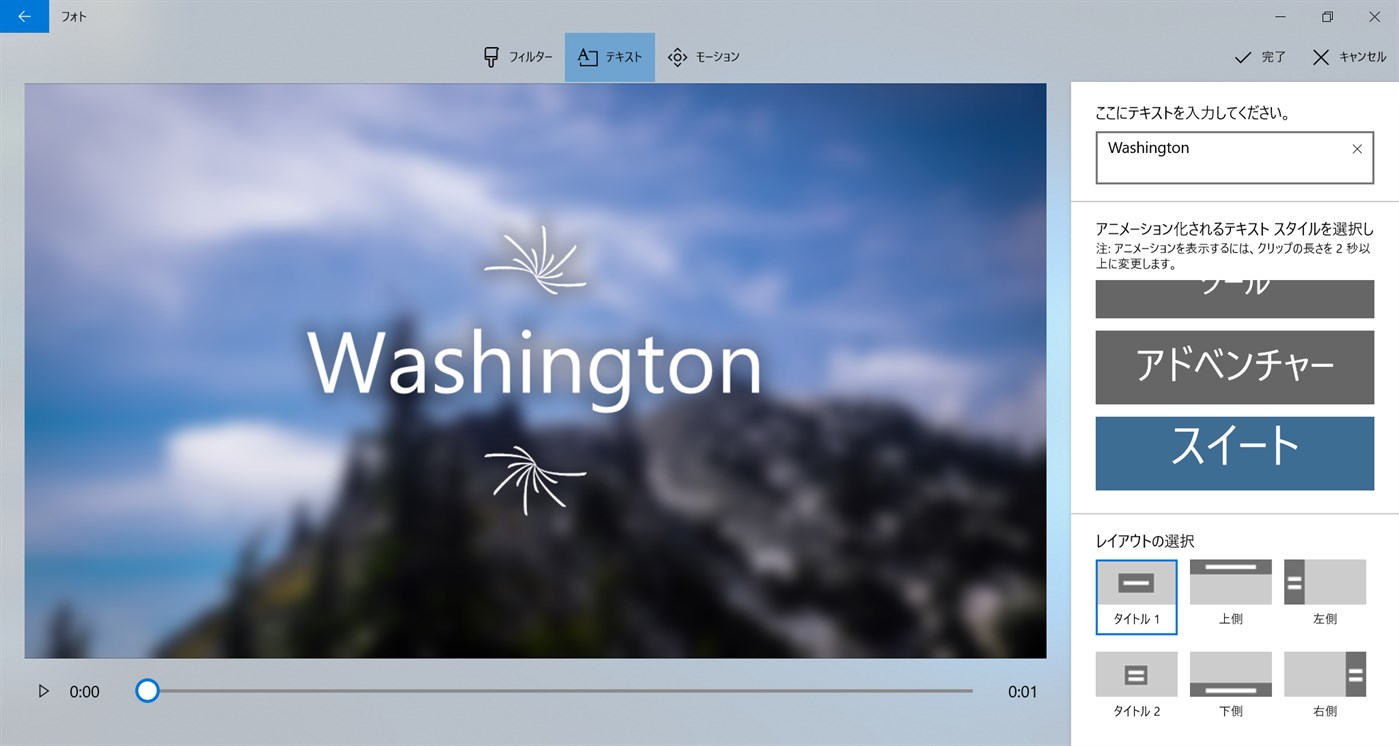
AviUtlとは、拡張編集プラグインを導入することによって、高度で複雑な動画編集までできるフリーソフトです。動画のカット・結合、リサイズ、音声ズレ補正、色調補正、インターレース解除、テキストの追加、ノイズの除去など、様々な実用的な機能が使えます。
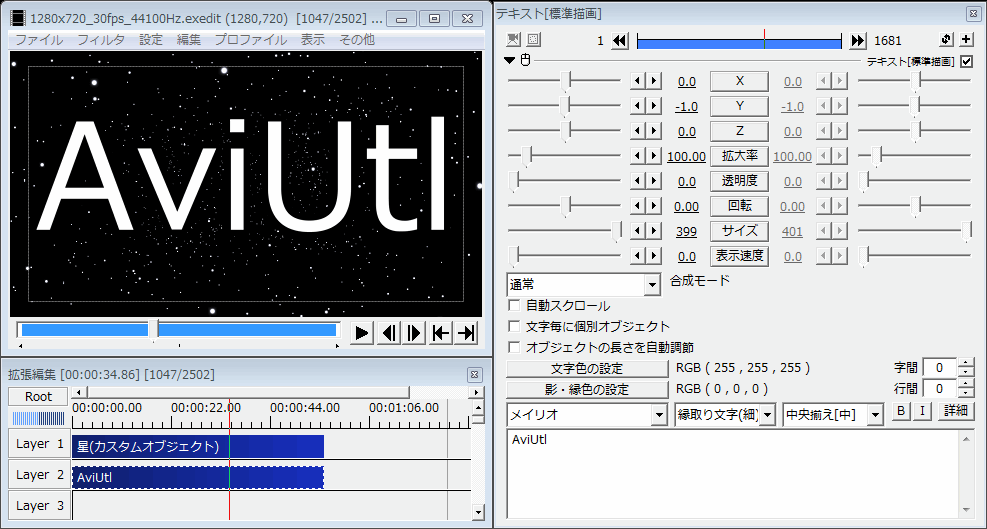
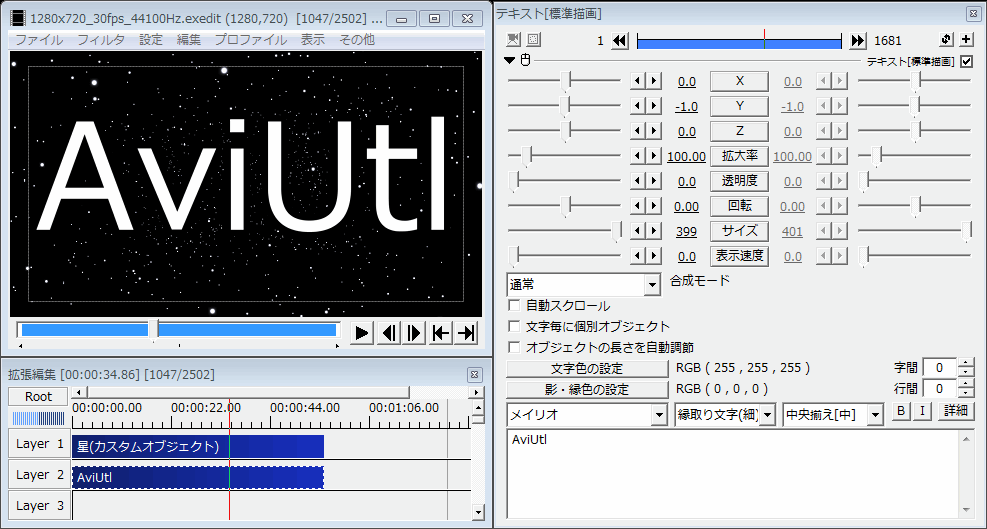
Lightworksとは、Windows/Mac/LinuxOSのパソコン環境で使える無料動画編集ソフトです。動画のトリミング、テキストの追加、色調の変更などの機能に加え、タイムラインを利用して本格的な動画の編集ができます。フリーバージョンなら編集した動画をMP4形式のみで保存できます。
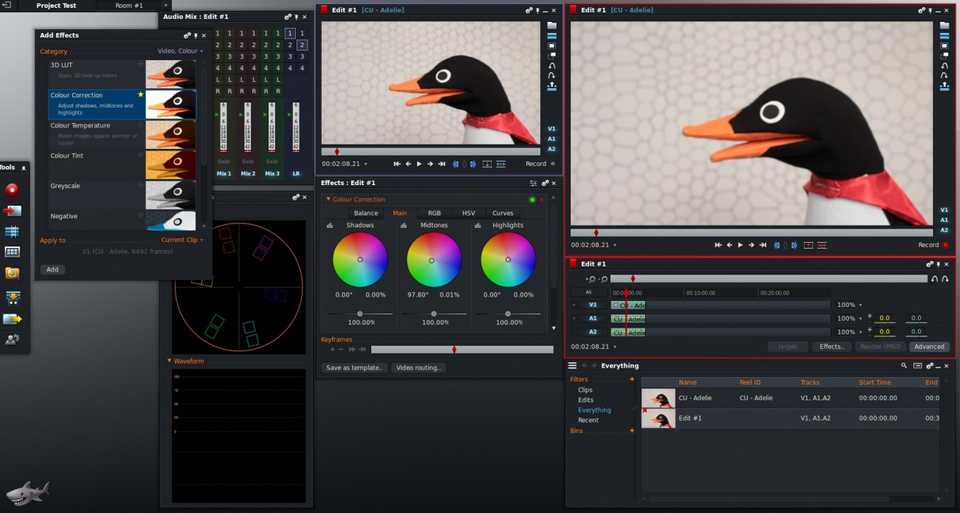
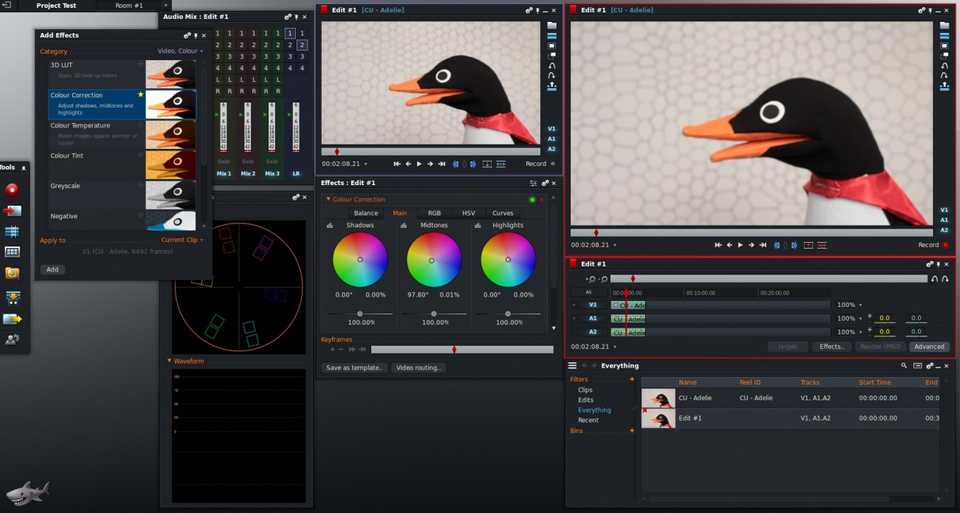
Windowsムービーメーカーで作成した動画をDVDに作成して、DVDプレイヤーで再生したいならどうすればいいでしょうか?ここで、初心者でも簡単にできる方法を説明します。
Leawo DVD作成は、任意形式の動画・スライドショーからDVDディスク、DVDフォルダ、ISOイメージファイルに作成できるオーサリングソフトです。内蔵のメニューテンプレートもあり、お好きにディスクメニューを作成することもできます。
次に、Leawo DVD作成経由でWindowsムービーメーカーで作成した動画をDVDに作成する方法を紹介します。


☉ MP4、AVI、MKVのようなビデオファイルをDVDに焼く
☉ DVD-R, DVD-R/DL, DVD-RAM, DVD-RW, DVD_RW全てのDVDメディアに対応
☉ メニューテンプレート自由に選択可能
☉ ビデオの簡単編集や2Dビデオの3D化に対応
動画をDVDに作成する方法:
Rating: 4.7 / 5 (13 Reviews)
関連トピック
2024-03-18
パソコンでWOWOWのドラマを録画して、DVDにダビングする方法
2024-04-09
【決定版】MyFansの動画をダウンロード・保存する方法!唯一のmyfans動画保存ソフトおすすめ
2024-01-25
【AV01評判】AV01のダウンロード方法や安全性、代わりの無料アダルト動画サイトをまとめて紹介
2024-01-16
【2024最新】Huluから映画やドラマをダウンロードして、DVDに書き込む方法
2023-12-05
YouTube動画をDVDに焼く方法|2023年一番おすすめYouTube DVD焼くソフトはこれだ!
2023-05-16
【超簡単】PC・スマホで動画と別撮りした音声を合成するフリーソフト/アプリ6選を紹介
30日間
返金保証
30日間の全額返金保証を提供しております。返金ポリシーにより、全てのお客さまに、安心して最高のサービスと製品を提供させていただきます。
1営業日以内
サポート対応
1営業日以内に安心サポート。お客様サポートや技術サポートでも経験豊富なスタッフが迅速に対応しております。
1,000万以上
のユーザー
全世界で千万以上のお客さまや法人様にご利用いただいています。信頼性が高く、ユーザーが安心して利用できる製品を提供いたします。
100%安全
安心ショップ
オンラインストアのデータ通信はベリサイン社の最新技術によって保護されています。安全なショッピングをお楽しみいただけます。